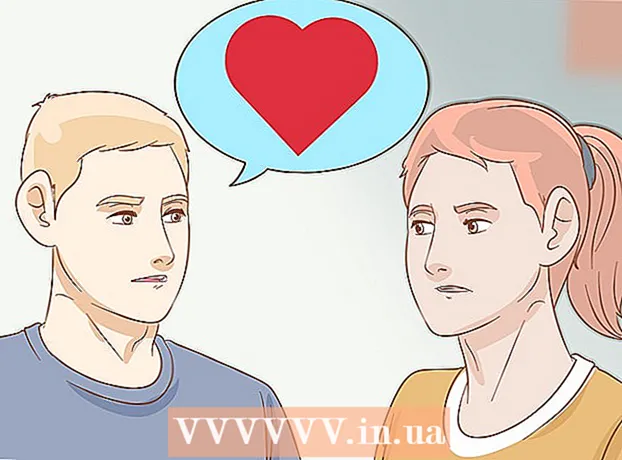Autor:
Eric Farmer
Data E Krijimit:
11 Marsh 2021
Datën E Azhurnimit:
1 Korrik 2024

Përmbajtje
Në këtë artikull, ne do t'ju tregojmë se si të gjeni informacione rreth kartës video në kompjuterët Windows, Mac OS X dhe Linux.
Hapa
Metoda 1 nga 3: Windows
 1 Hapni menunë e fillimit
1 Hapni menunë e fillimit  . Klikoni në logon e Windows në këndin e poshtëm të majtë.
. Klikoni në logon e Windows në këndin e poshtëm të majtë. - Ju gjithashtu mund të klikoni me të djathtën në "Start" për të hapur një menu me opsionet që dëshironi.
 2 Hapni Menaxherin e Pajisjes. Hyni Menaxheri i pajisjes nga menyja Start, dhe pastaj klikoni Menaxherin e Pajisjes në krye të rezultateve të kërkimit.
2 Hapni Menaxherin e Pajisjes. Hyni Menaxheri i pajisjes nga menyja Start, dhe pastaj klikoni Menaxherin e Pajisjes në krye të rezultateve të kërkimit. - Nëse klikoni me të djathtën Start, zgjidhni Device Manager nga menyja që shfaqet.
 3 Gjeni seksionin "Përshtatës video". Për ta bërë këtë, lëvizni poshtë përmbajtjen e Menaxherit të Pajisjes.
3 Gjeni seksionin "Përshtatës video". Për ta bërë këtë, lëvizni poshtë përmbajtjen e Menaxherit të Pajisjes. - Përmbajtja e Device Manager është renditur sipas alfabetit.
- Nëse seksioni Përshtatësit e ekranit është zgjeruar tashmë, kaloni hapin tjetër.
 4 Klikoni dy herë në seksionin "Shfaq përshtatësit". Seksioni zgjerohet dhe informacioni i kartës grafike shfaqet në ekran.
4 Klikoni dy herë në seksionin "Shfaq përshtatësit". Seksioni zgjerohet dhe informacioni i kartës grafike shfaqet në ekran.  5 Shikoni informacionin në lidhje me kartën video. Do ta gjeni në seksionin "Përshtatës video". Nëse ekrani shfaq informacione për dy karta, këto janë karta grafike të integruara dhe diskrete.
5 Shikoni informacionin në lidhje me kartën video. Do ta gjeni në seksionin "Përshtatës video". Nëse ekrani shfaq informacione për dy karta, këto janë karta grafike të integruara dhe diskrete. - Kërkoni në internet për një model harte për më shumë informacion në lidhje me të.
Metoda 2 nga 3: Mac OS X
 1 Hapni menunë Apple
1 Hapni menunë Apple  . Klikoni në logon e Apple në këndin e sipërm të majtë. Do të hapet një menu.
. Klikoni në logon e Apple në këndin e sipërm të majtë. Do të hapet një menu.  2 Klikoni mbi Rreth këtij Mac. Shtë një opsion në krye të menysë.
2 Klikoni mbi Rreth këtij Mac. Shtë një opsion në krye të menysë.  3 Klikoni mbi Informacioni i sistemit. Shtë një opsion në fund të dritares.
3 Klikoni mbi Informacioni i sistemit. Shtë një opsion në fund të dritares.  4 Klikoni mbi ▼ në të majtë të opsionit Pajisjet. Do ta gjeni në të majtë në dritare.
4 Klikoni mbi ▼ në të majtë të opsionit Pajisjet. Do ta gjeni në të majtë në dritare.  5 Klikoni mbi Grafikë / Monitor. Këtë opsion do ta gjeni në mes të seksionit Hardware në anën e majtë të dritares.
5 Klikoni mbi Grafikë / Monitor. Këtë opsion do ta gjeni në mes të seksionit Hardware në anën e majtë të dritares.  6 Shikoni informacionin në lidhje me kartën video. Do ta gjeni në krye djathtas në dritare.
6 Shikoni informacionin në lidhje me kartën video. Do ta gjeni në krye djathtas në dritare. - Opsionet e kartës grafike do të shfaqen nën emrin e saj.
Metoda 3 nga 3: Linux
- 1 Hapni një terminal. Klikoni në ikonën katrore të zezë; gjithashtu mund të shtypni Alt+Ctrl+T.
- 2 Përditësoni listën e aksesorëve të kompjuterit. Në terminal futni komandën e mëposhtme dhe më pas shtypni ↵ Hyni.
sudo update-pciids
- 3 Shkruani fjalëkalimin. Vendosni fjalëkalimin që përdorni për t'u identifikuar dhe pastaj klikoni ↵ Hyni... Kjo do të konfirmojë veprimet tuaja dhe do të azhurnojë listën e pjesëve të kompjuterit.
- Kur futni një fjalëkalim, personazhet e tij nuk shfaqen.
- 4 Shfaqni në ekran një listë të aksesorëve të kompjuterit, përfshirë kartën grafike. Për ta bërë këtë, futni komandën e mëposhtme dhe më pas shtypni ↵ Hyni:
lspci -v | me pak
- 5 Gjeni kartën tuaj grafike. Lëvizni përmbajtjen e terminalit për të gjetur rreshtin "Video controller", "VGA", "3D" ose "Integrated video card"; në këtë rresht do të gjeni emrin e kartës video.
- 6 Kushtojini vëmendje numrit identifikues të kartës video. Ndodhet në të majtë të emrit të kartës video dhe zakonisht paraqitet në formatin 00: 00.0
- 7 Hapni një dritare të re të terminalit. Shtypni përsëri Alt+Ctrl+T ose klikoni me të djathtën mbi ikonën e terminalit dhe zgjidhni New Terminal Window (ose një opsion i ngjashëm) nga menyja.
- 8 Shikoni informacionin në lidhje me kartën video. Në terminal, futni komandën e mëposhtme (zëvendësoni "00: 02.0" me numrin identifikues të kartës tuaj video), dhe pastaj klikoni ↵ Hyni:
sudo lspci -v -s 00: 02.0
Këshilla
- Kartat video quhen edhe karta grafike.
- Shumë kompjuterë kanë karta grafike diskrete sepse performanca e kartave të tilla është më e lartë se performanca e kartave grafike të integruara.